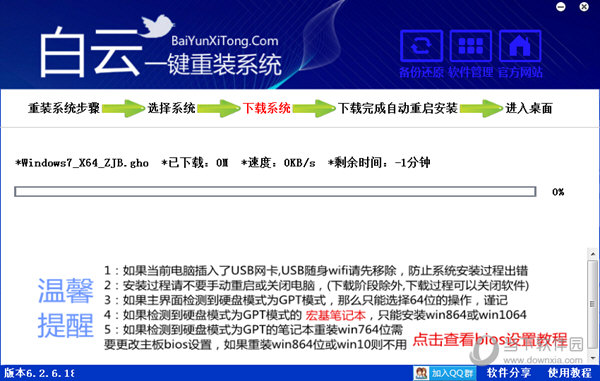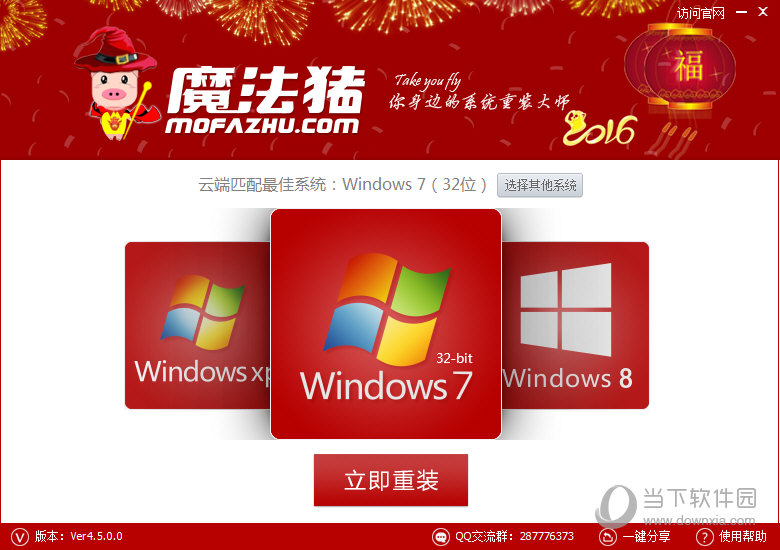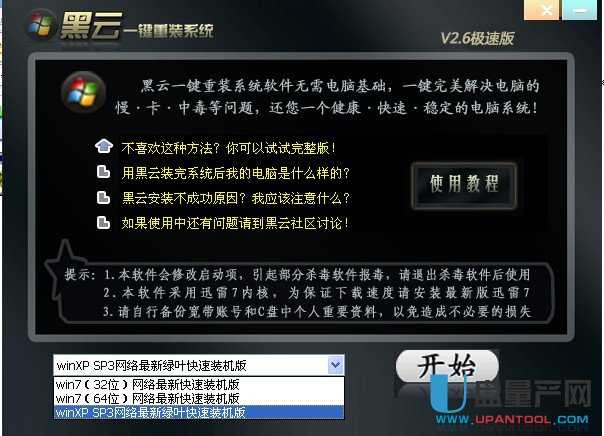b站怎么上传视频 哔哩哔哩弹幕网上传本地视频方
更新时间:2017-06-19 15:27:15
当你彻底爱上b站这个网站平台后,是不是想在该站投稿上传自己的视频呢?如果你想要和大家分享有趣的视频或资源,就来看看百事网小编为大家带来的哔哩哔哩弹幕网上传本地视频方法吧!
1.先在B站搜索你投稿的视频(为防止重复),如果没有下一步。
点击主站右上方自己的头像,进入自己的主页(用户中心),点击右边的视频投稿

2.点击图片上的‘点击使用’进入下一步界面

3.先看投稿内容,红字部分格外注意(直传建议码率1000Kbps,文件大小2G以下,支持mp4格式),填写分P名字和分P备注后点击选择视频(注意:上传视频时,是不能填写分P名字和分P备注的)选择视频及上传

4.当上传着视频时,填写其他的内容吧(这比较省时间的步骤)点击上传封面,图片要和视频内容符合。




5.其他内容填写和注意事项如图

6.当视屏上传成功后,检查填写的内容无误后,最后点击最下方的成交


系统重装相关下载
电脑教程相关推荐
重装系统软件排行榜
- 极速一键重装系统软件在线版3.2.6
- 一键重装系统小鱼重装软件V4.2.3贺岁版
- 一键重装系统魔法猪重装软件V1.2.1贡献版
- 小马一键重装系统工具V2.0.2.2兼容版
- 一键重装系统小马重装软件V2.1.6增强版
- 黑云一键重装系统工具V8.0免费版
- 蜻蜓一键重装系统软件官方版V2.6
- 小白一键重装系统工具尊享版V4.2.1
- 【一键重装系统】极速一键重装系统兼容版V7.8.0
- 小猪一键重装系统工具下载正式版5.39
- 一键重装系统小鱼重装软件V5.6.8修正版
- 一键系统重装雨林木风重装软件V6.7完美版
- 【电脑重装系统】好用一键重装系统V9.6.9特别版
- 一键重装系统软件系统之家重装V2.0.0绿色版
- 【电脑重装系统】萝卜菜一键重装系统软件V1.9免费版
重装系统热门教程
- 系统重装步骤
- 一键重装系统win7 64位系统 360一键重装系统详细图文解说教程
- 一键重装系统win8详细图文教程说明 最简单的一键重装系统软件
- 小马一键重装系统详细图文教程 小马一键重装系统安全无毒软件
- 一键重装系统纯净版 win7/64位详细图文教程说明
- 如何重装系统 重装xp系统详细图文教程
- 怎么重装系统 重装windows7系统图文详细说明
- 一键重装系统win7 如何快速重装windows7系统详细图文教程
- 一键重装系统win7 教你如何快速重装Win7系统
- 如何重装win7系统 重装win7系统不再是烦恼
- 重装系统win7旗舰版详细教程 重装系统就是这么简单
- 重装系统详细图文教程 重装Win7系统不在是烦恼
- 重装系统很简单 看重装win7系统教程(图解)
- 重装系统教程(图解) win7重装教详细图文
- 重装系统Win7教程说明和详细步骤(图文)